아이패드: SIM 카드 삽입 및 제거 방법
이 튜토리얼을 통해 Apple 아이패드에서 SIM 카드를 액세스하는 방법을 배워보세요.

iMessage를 사용하지 않는 경우 WhatsApp이 연락처와 연락을 유지하는 데 가장 먼저 선택될 수 있습니다. 그러나 이 앱은 일부 개인 정보 보호 문제를 제기합니다. 원치 않는 액세스를 방지하기 위해 iPhone에서 Face ID 또는 비밀번호를 사용하여 WhatsApp을 잠글 수 있습니다. 그러나 때로는 모든 채팅을 보호하기에는 충분하지 않다고 느낄 수도 있습니다.
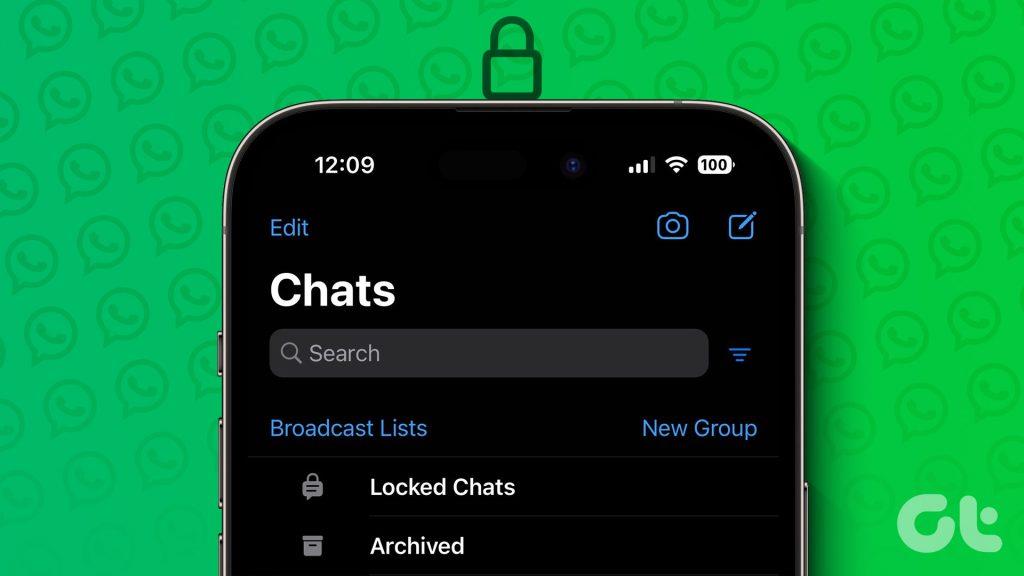
이것이 바로 WhatsApp이 추가 보안 계층으로 채팅을 잠그는 옵션을 도입한 이유입니다. iPhone 사용자인 경우 이 게시물에서는 iPhone의 WhatsApp에서 개인 및 그룹 채팅을 잠그는 방법을 보여줍니다. 또한 이 기능은 Android 사용자 도 사용할 수 있습니다 .
단계를 진행하기 전에 몇 가지 중요한 측면을 강조하고 싶습니다. iPhone에서 WhatsApp 채팅을 잠그려면 다음 사항을 확인해야 합니다.
WhatsApp에서 개별 채팅을 잠그는 방법을 보여주는 단계부터 시작해 보겠습니다. 비공개로 유지하고 싶은 개별 대화가 있는 경우 iPhone의 WhatsApp에서 이 기능을 사용할 수 있습니다. 사용 방법은 다음과 같습니다.
1단계: iPhone에서 WhatsApp을 엽니다.

2단계: 잠그고 싶은 채팅을 선택하세요.
3단계: 상단의 연락처 이름을 탭하세요.
4단계: 아래로 스크롤하여 채팅 잠금을 선택합니다.
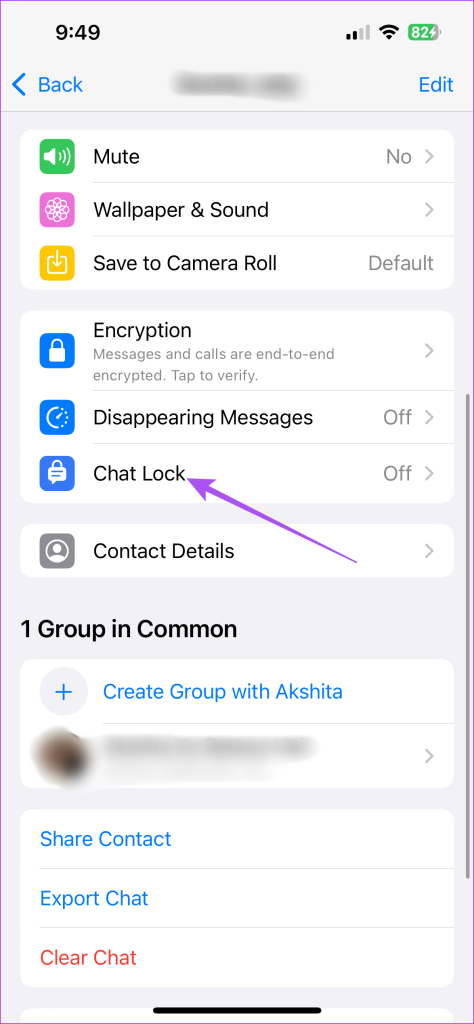
5단계: 이 채팅 잠금 옆에 있는 토글을 탭하여 채팅 잠금을 활성화합니다.
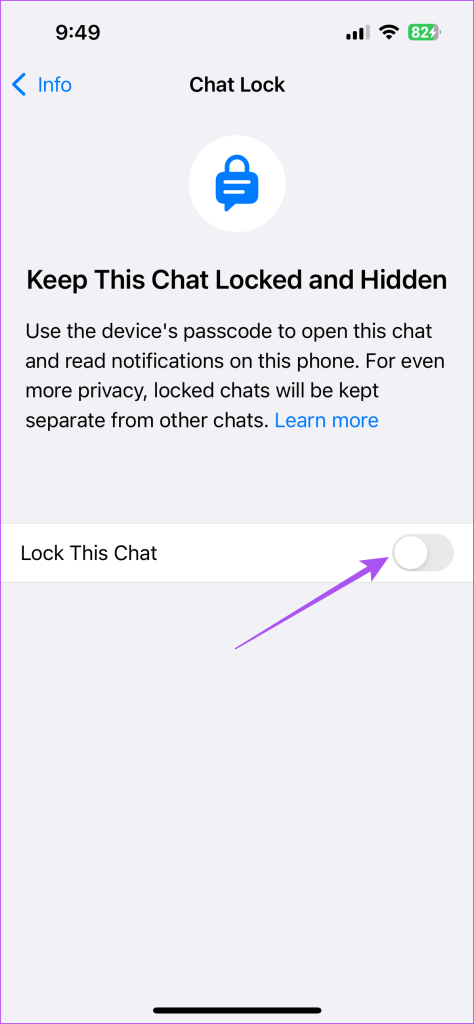
Face ID 또는 비밀번호를 사용하여 확인하라는 메시지가 표시됩니다.
WhatsApp은 연결된 장치의 채팅을 잠그지 않습니다.
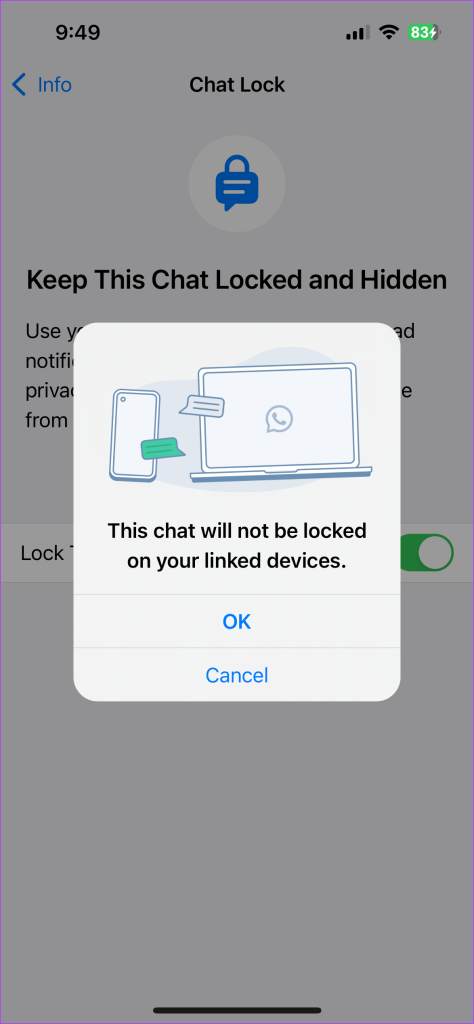
개별 채팅과 마찬가지로 iPhone의 WhatsApp에서도 그룹 채팅 잠금을 활성화할 수 있습니다. 이는 자신이 WhatsApp 그룹을 만드는 경우에도 적용됩니다 . 활성화하는 방법은 다음과 같습니다.
1단계: iPhone에서 WhatsApp을 엽니다.

2단계: 잠그고 싶은 그룹 채팅을 선택하세요.
3단계: 상단의 그룹 채팅 이름을 탭하세요.
4단계: 아래로 스크롤하여 채팅 잠금을 선택합니다.
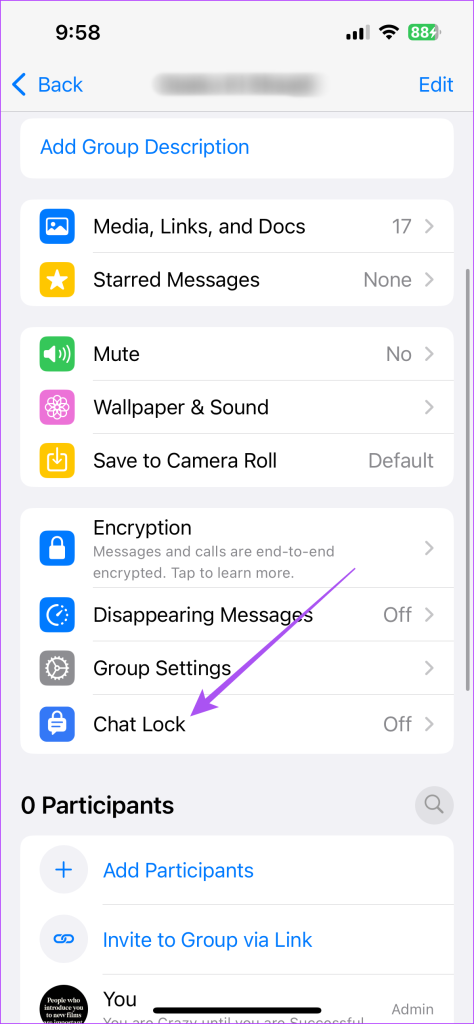
5단계: 이 채팅 잠금 옆에 있는 토글을 탭하여 채팅 잠금을 활성화합니다.
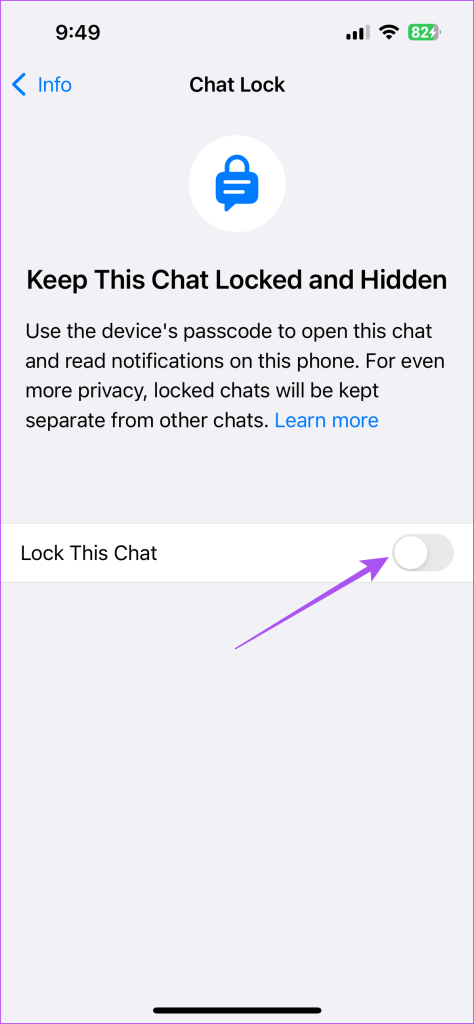
Face ID 또는 비밀번호를 사용하여 확인하라는 메시지가 표시됩니다.
WhatsApp에서 개인 또는 그룹 채팅을 잠그면 앱의 기본 채팅 페이지에 표시되지 않습니다. 잠긴 채팅 폴더를 표시하려면 위에서 아래로 스와이프해야 합니다.
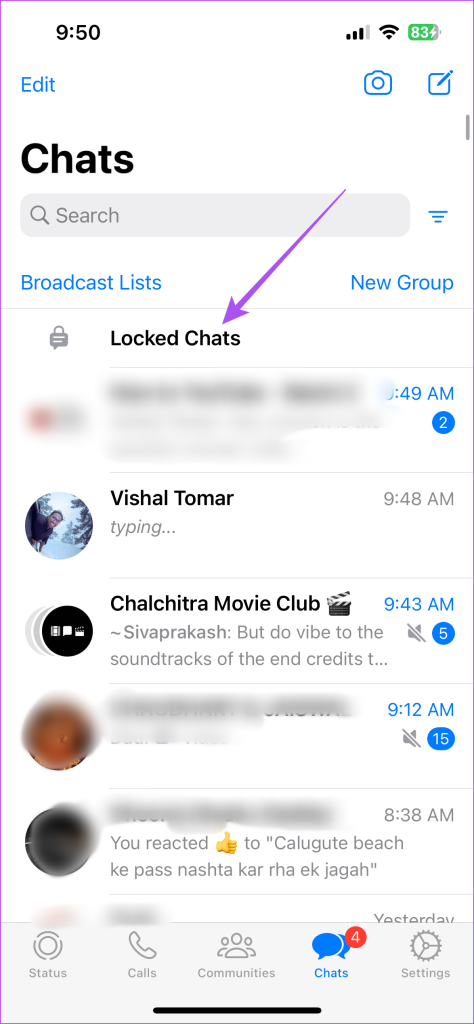
이를 선택하면 잠긴 채팅과 그룹 채팅을 모두 볼 수 있습니다. 채팅 잠금을 비활성화하는 방법은 다음과 같습니다.
1단계: 잠긴 채팅 폴더에서 잠금을 해제하려는 채팅을 선택합니다.
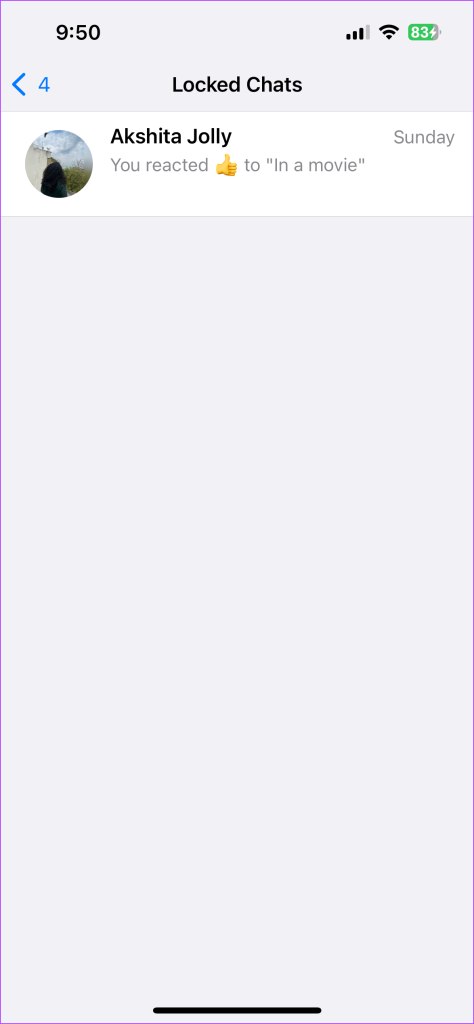
2단계: 상단의 그룹 채팅 이름 또는 연락처 이름을 탭하세요.
3단계: 아래로 스크롤하여 채팅 잠금을 선택합니다.
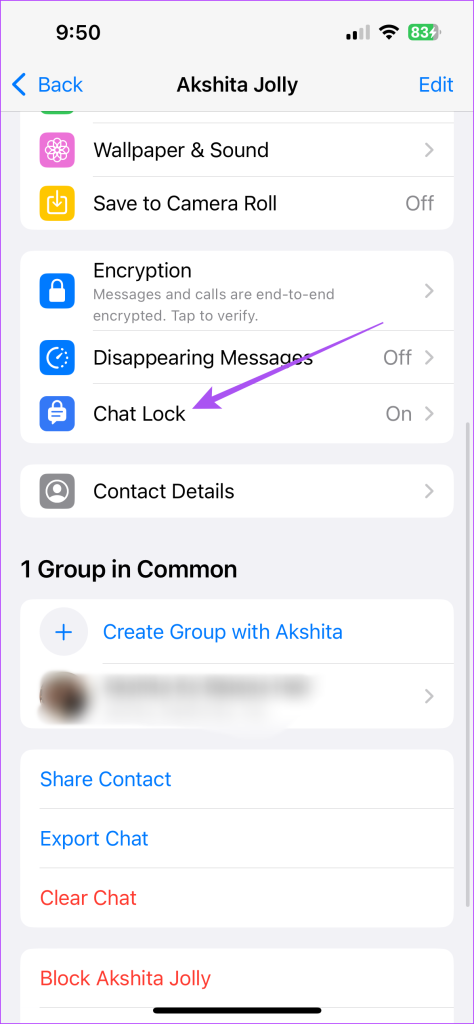
4단계: 토글을 다시 탭하여 채팅 잠금을 비활성화합니다.
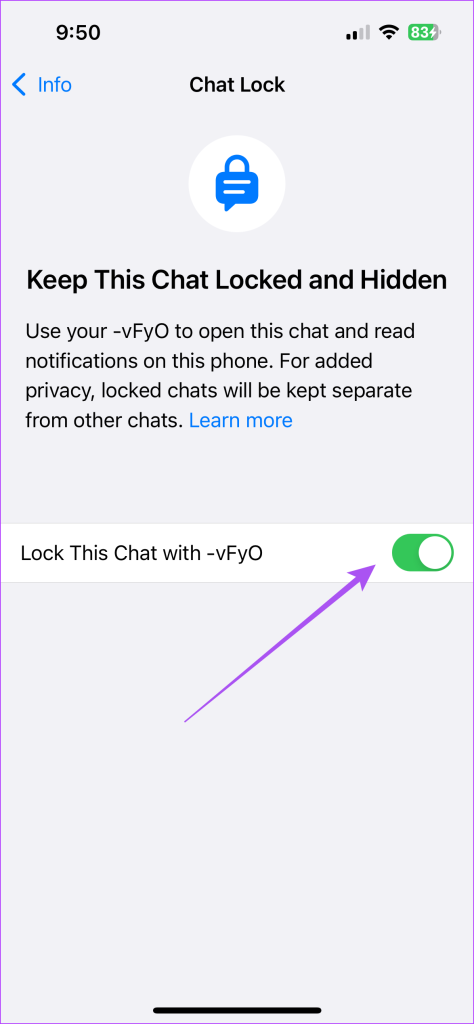
Face ID 또는 비밀번호를 사용하여 동일한 것을 확인하라는 메시지가 표시됩니다. 완료되면 선택한 채팅이 잠금 해제됩니다.
iPhone에서 WhatsApp 채팅을 잠그는 기능이 여전히 표시되지 않으면 앱을 강제 종료하고 다시 시작해 보세요.
1단계: iPhone 홈 화면에서 위로 스와이프하고 길게 눌러 백그라운드 앱 창을 표시합니다.
2단계: 오른쪽으로 스와이프하여 WhatsApp을 찾습니다. 그런 다음 위로 스와이프하여 WhatsApp을 강제 종료합니다.
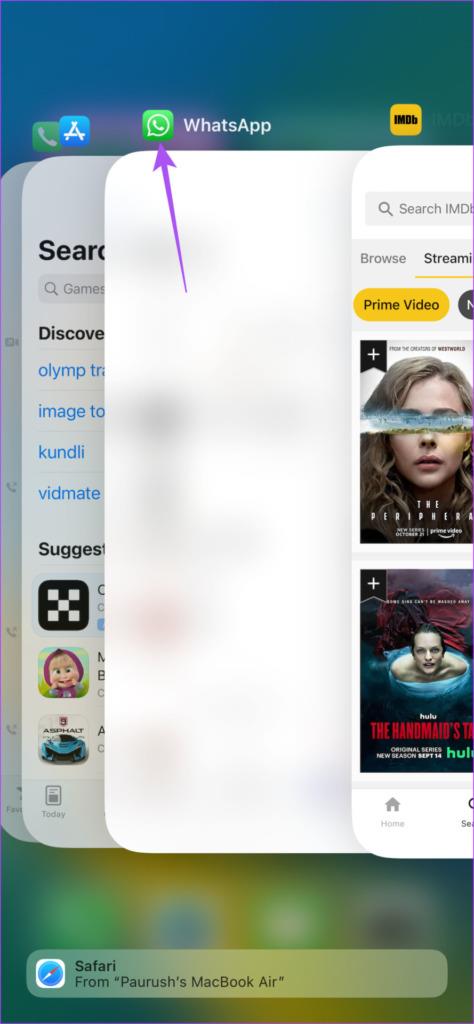
3단계: WhatsApp을 다시 열면 이제 채팅 잠금 기능이 표시됩니다.

iPhone의 WhatsApp에서 채팅을 잠그는 방법입니다. WhatsApp에는 iPhone의 화상 통화에 대한 Picture-in-Picture 지원도 있습니다. YouTube 및 FaceTime과 같은 다른 앱과 마찬가지로 자동으로 활성화됩니다. 하지만 이 기능을 사용할 수 없는 경우 iPhone의 WhatsApp에서 작동하지 않는 Picture-in-Picture 에 대한 최상의 수정 사항을 제안하는 게시물을 참조할 수 있습니다 .
이 튜토리얼을 통해 Apple 아이패드에서 SIM 카드를 액세스하는 방법을 배워보세요.
이 포스트에서는 애플 아이폰에서 지도 내비게이션 및 GPS 기능이 제대로 작동하지 않는 문제를 해결하는 방법을 다룹니다.
App Store 및 iTunes에서 계정이 비활성화되었을 때 어떻게 해야 할까요? 이 글에서는 5가지 효과적인 해결 방법과 예방 팁을 제공합니다.
iPhone 또는 iPad에서 카메라 앱이 사라졌나요? 누락된 카메라 아이콘을 복구하는 5가지 실용적인 해결 방법을 확인하세요. 스크린 타임 설정, 홈 화면 검색, 폴더 확인 등 다양한 방법을 소개합니다.
비밀번호를 잊어버렸을 때 Notes를 잠금 해제하고 싶으십니까? Mac과 iPhone에서 빠르고 효과적으로 이 작업을 수행하는 방법은 다음과 같습니다.
Mac에서 "iTunes가 서버의 ID를 확인할 수 없습니다" 오류가 발생합니까? 이 글은 문제 해결을 위한 유용한 팁을 제공하여 귀하의 iTunes 사용을 도와줄 것입니다.
iPhone에서 사진처럼 완벽한 인물 사진을 만들기 위해 배경을 흐리게 하는 방법이 궁금하신가요? 다양한 팁과 기법으로 훌륭한 인물 사진을 쉽게 촬영할 수 있습니다.
iOS 날씨 앱은 iOS 16 출시와 함께 대대적인 개편을 거쳤습니다. 배터리 소모 문제의 해결책을 제공합니다.
Apple iPhone 또는 iPad에서 Twitter 계정을 추가 및 삭제하는 방법을 보여주는 자습서입니다.
이 튜토리얼에서는 Apple iPad를 프로젝터에 연결하기 위한 다양한 최상의 옵션을 보여줍니다.







